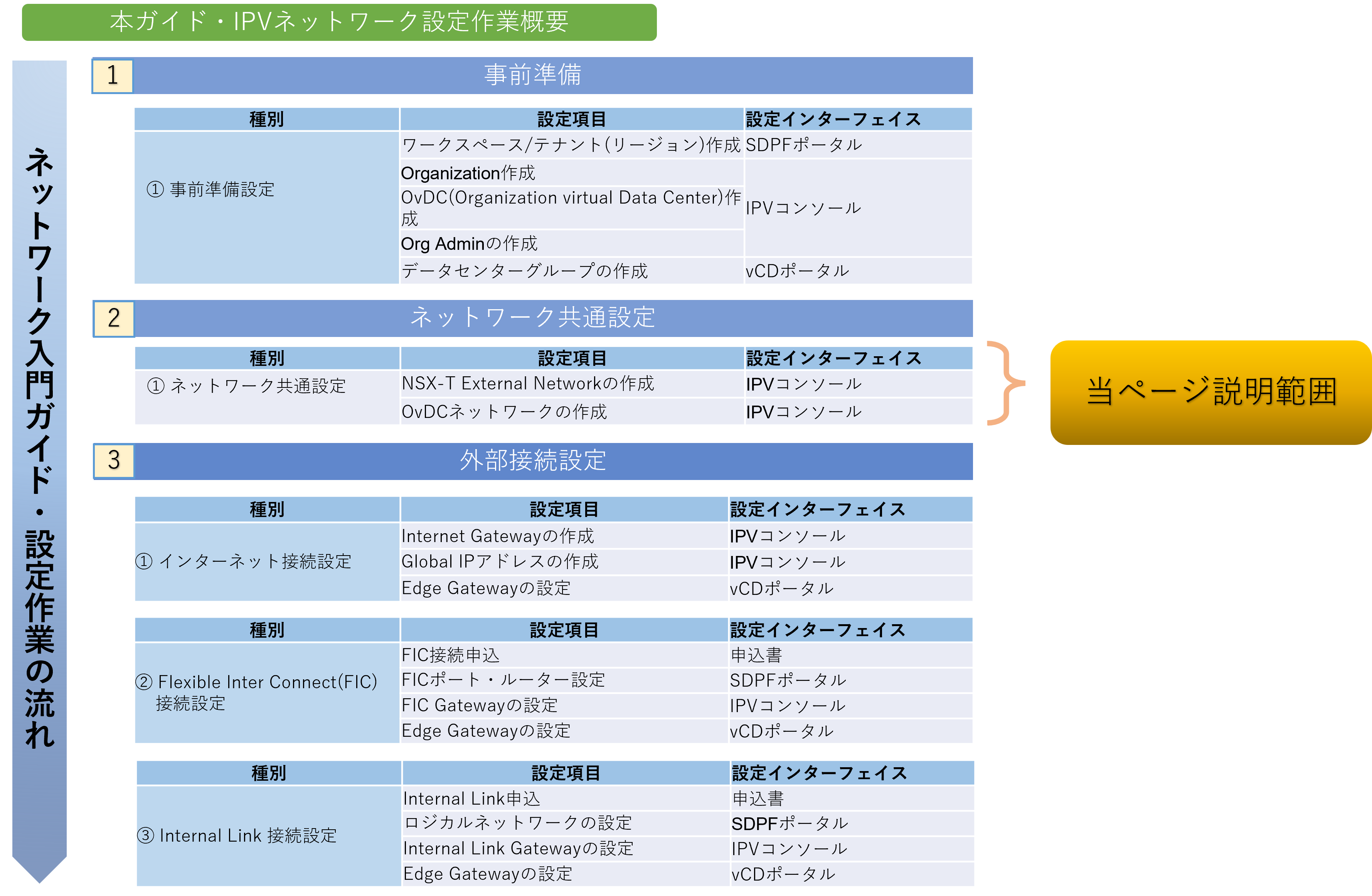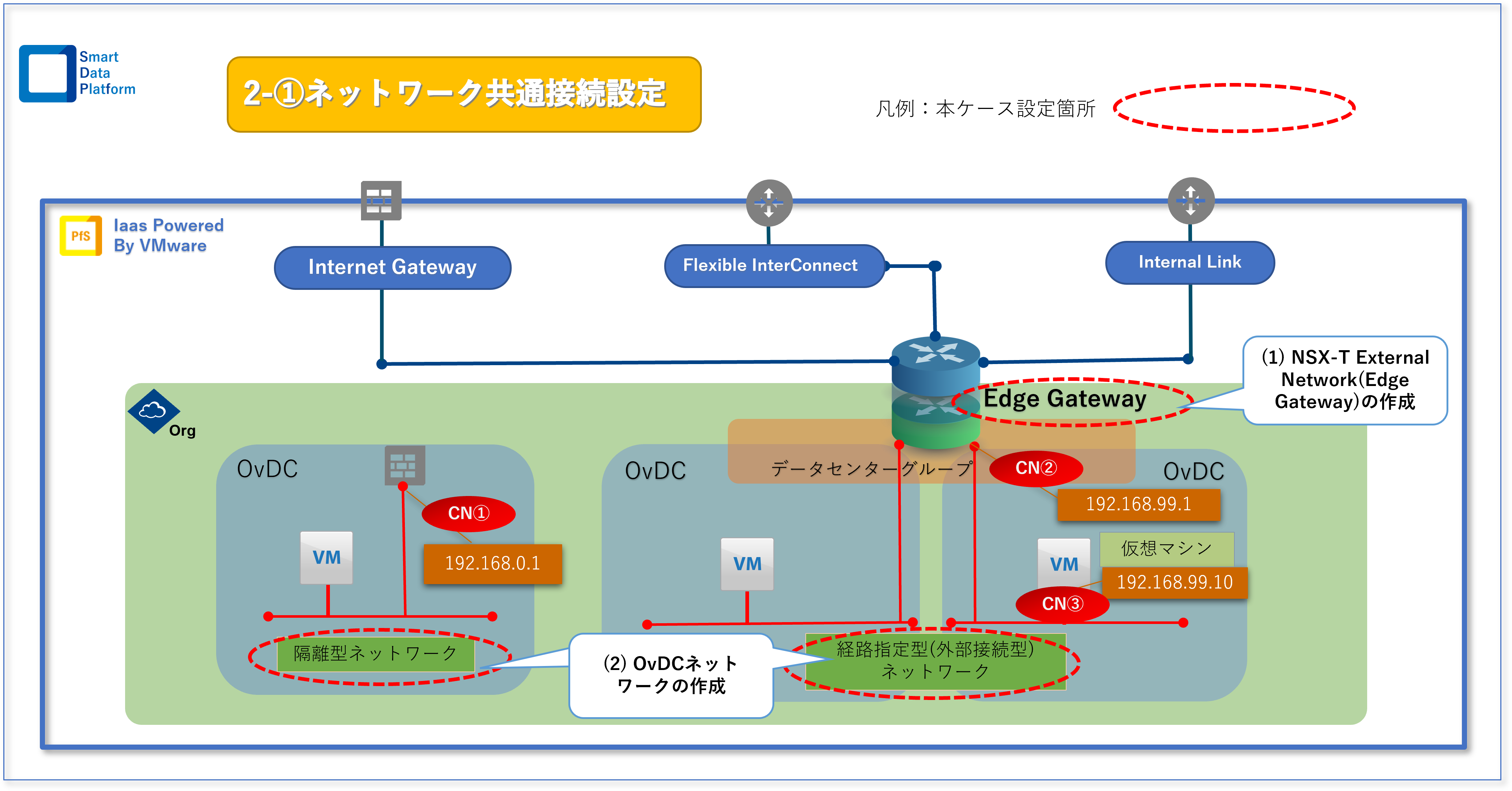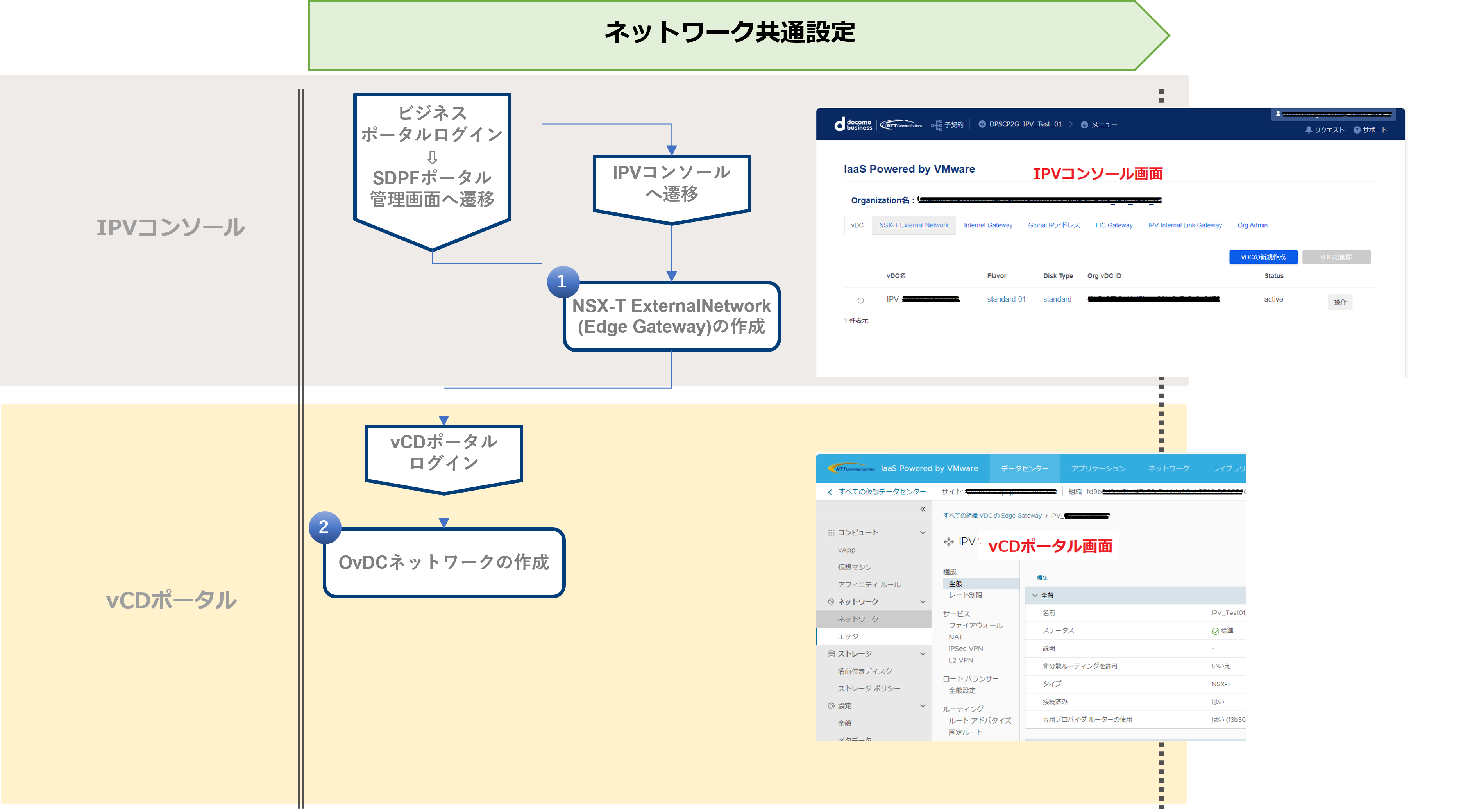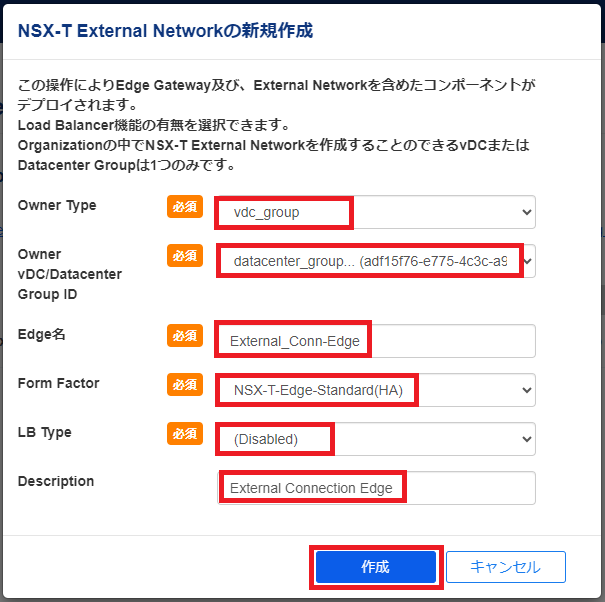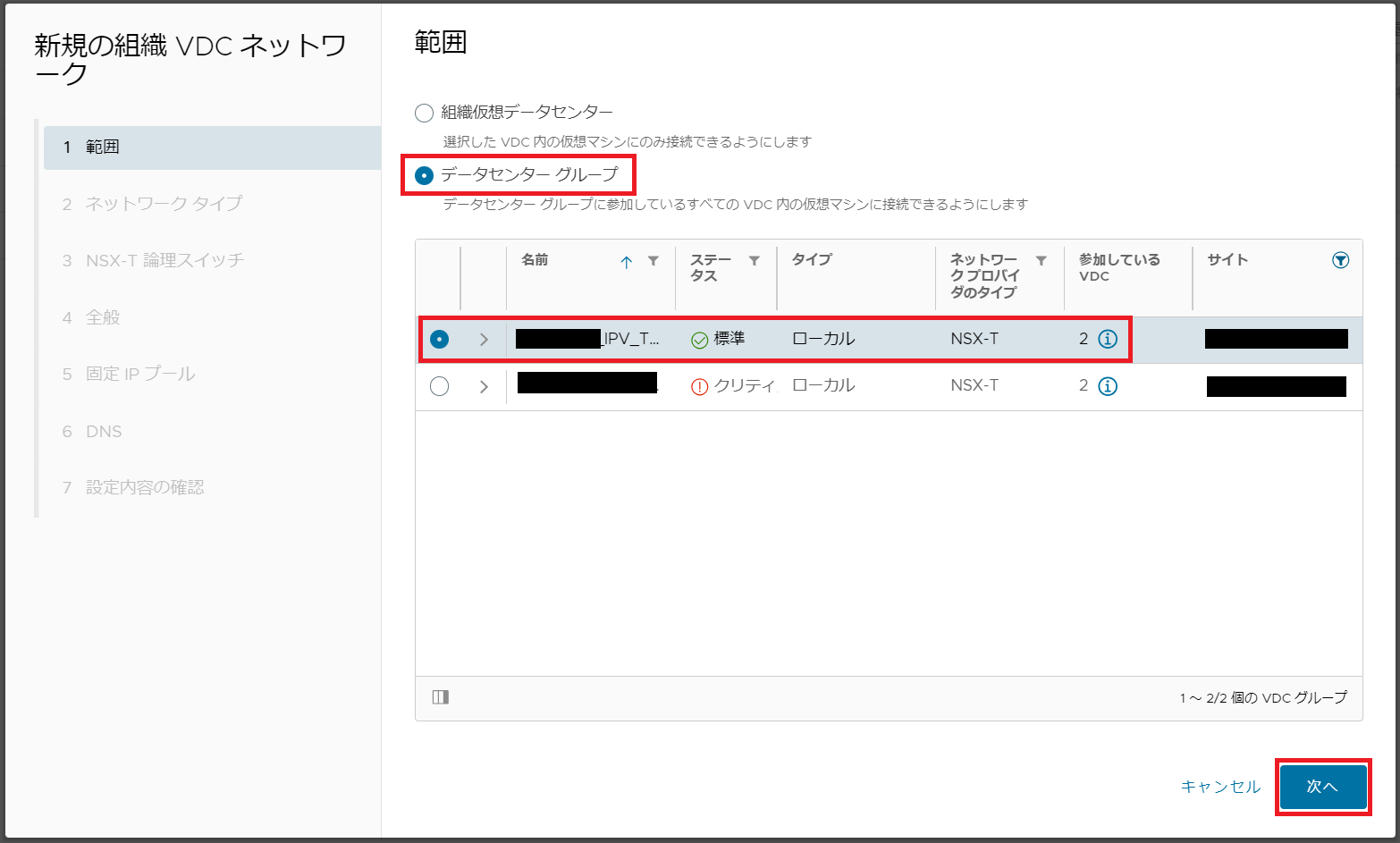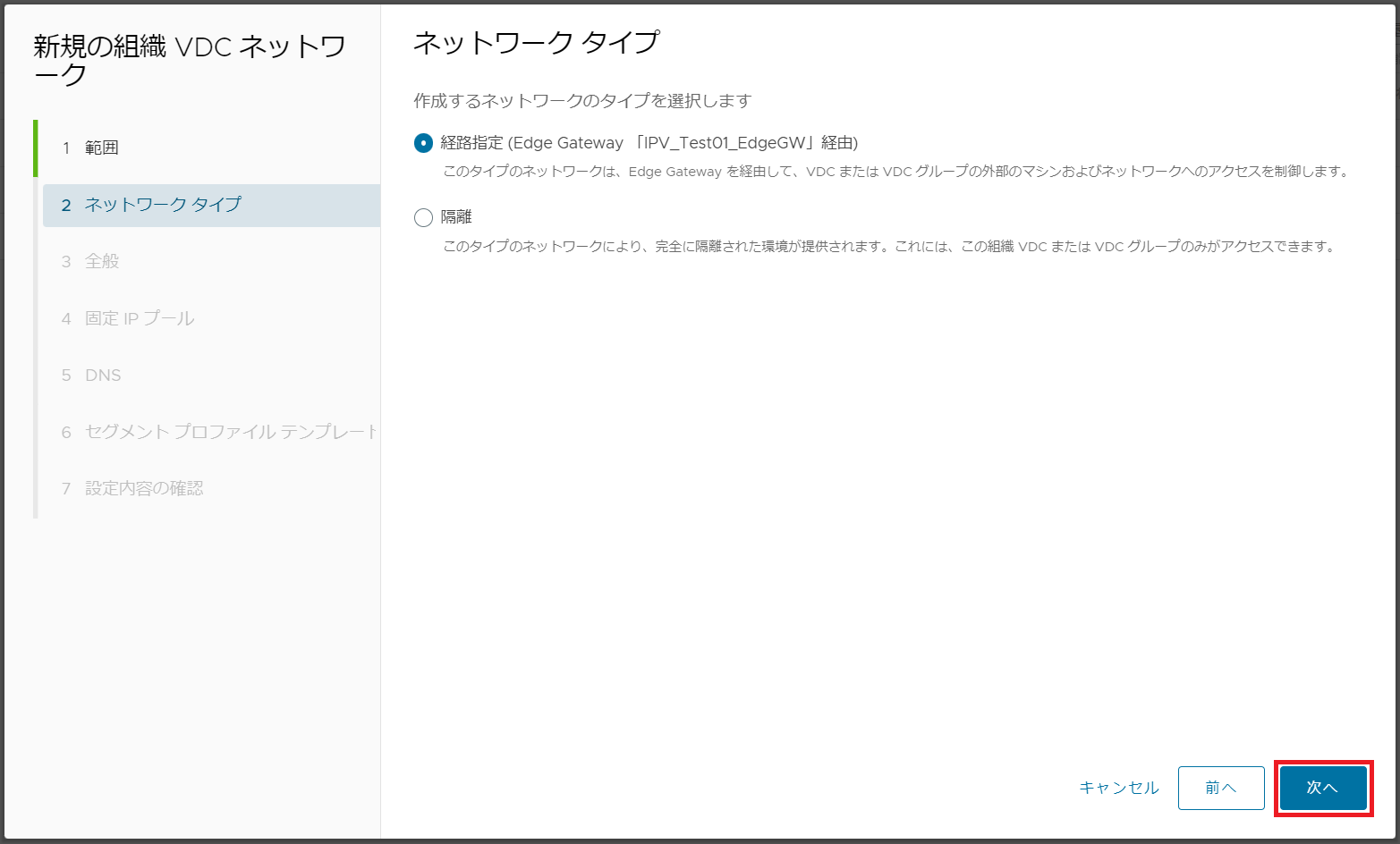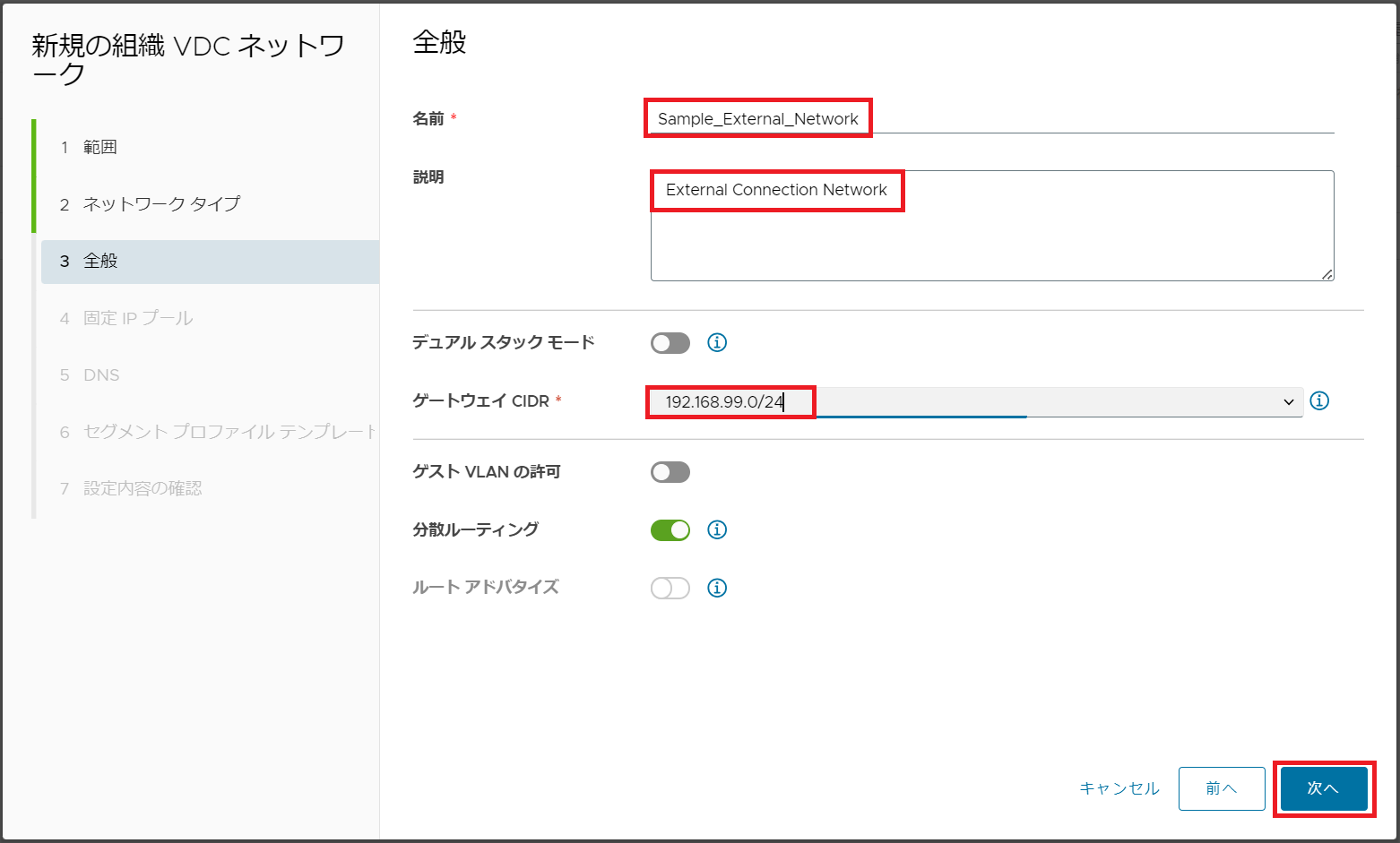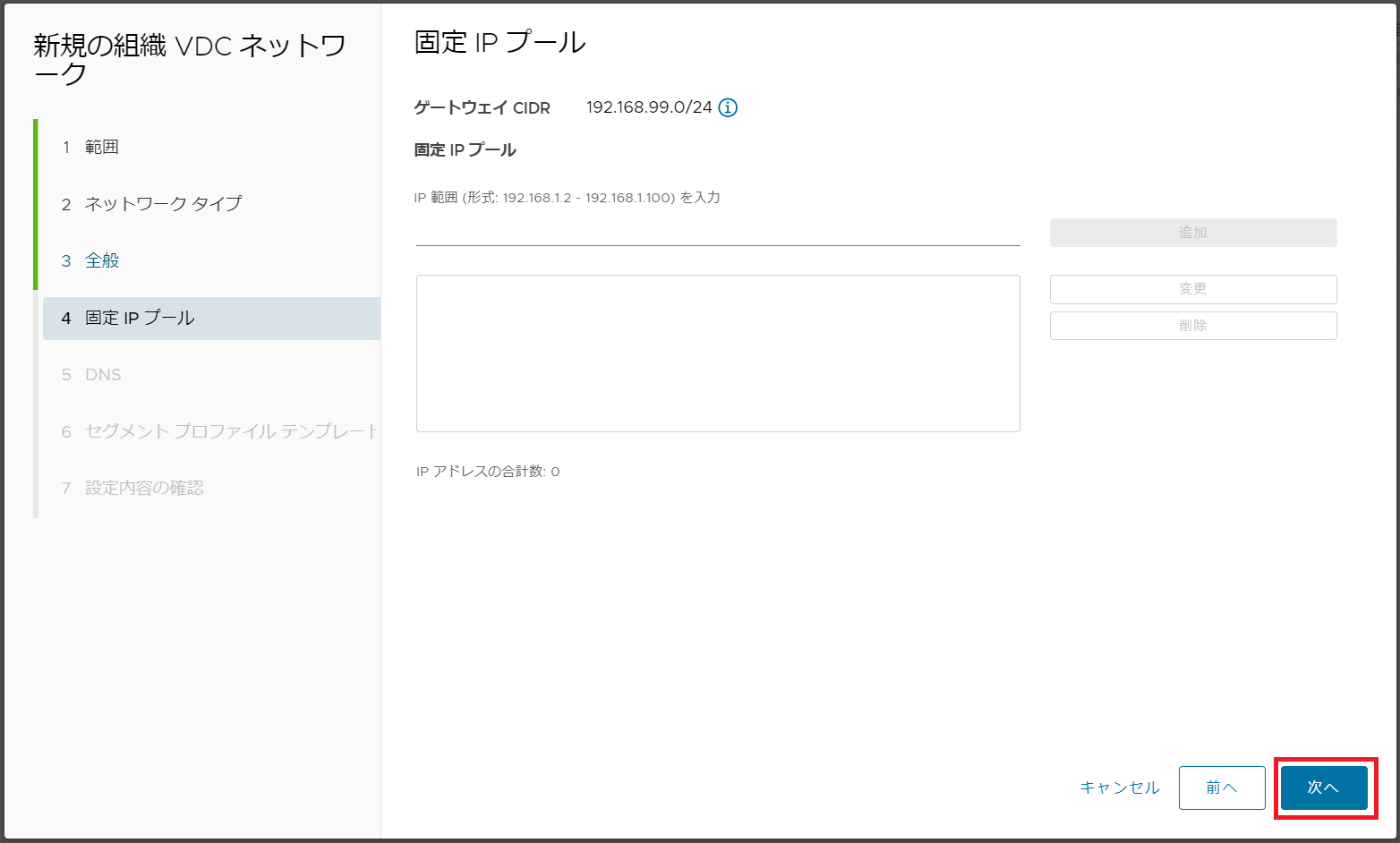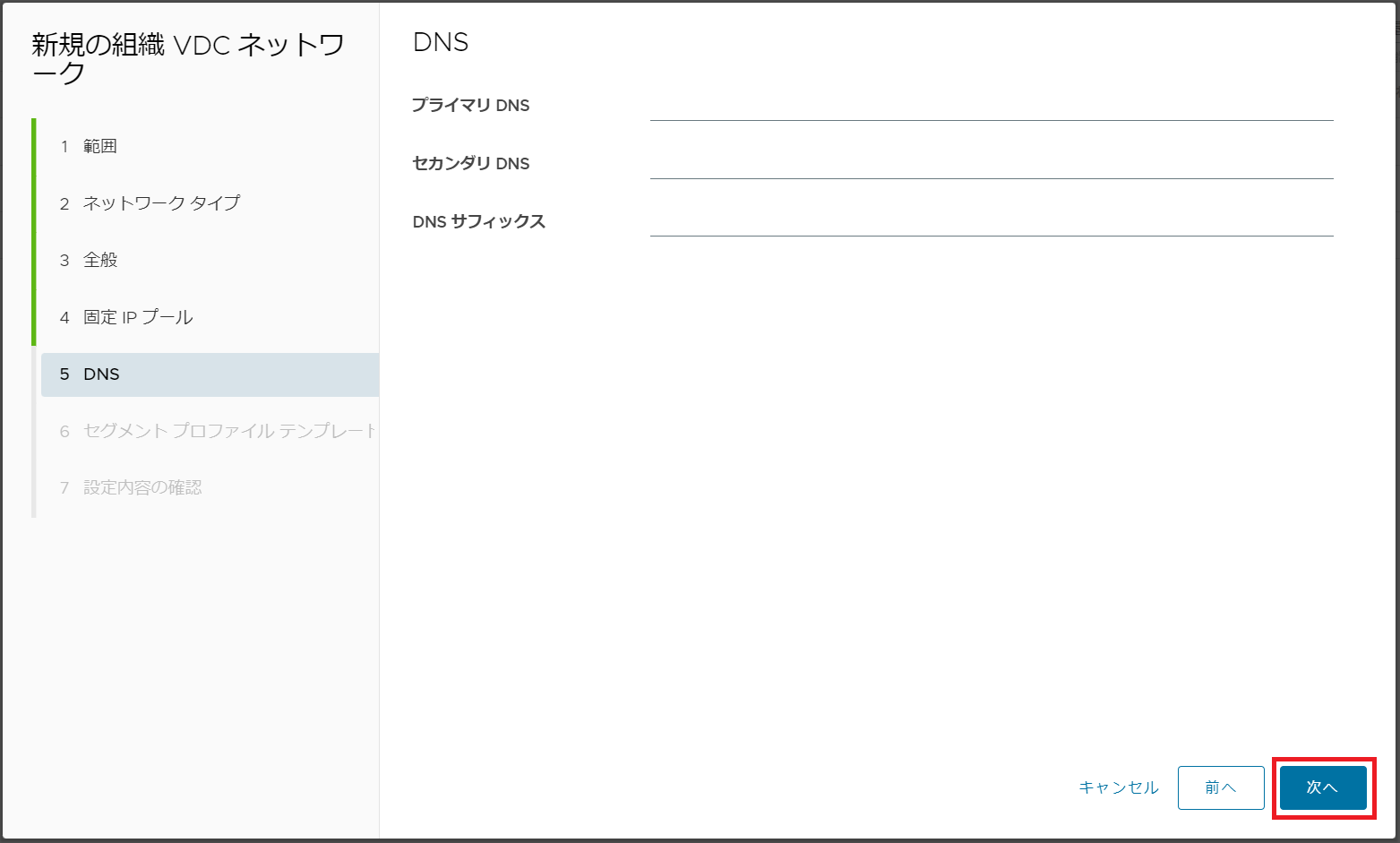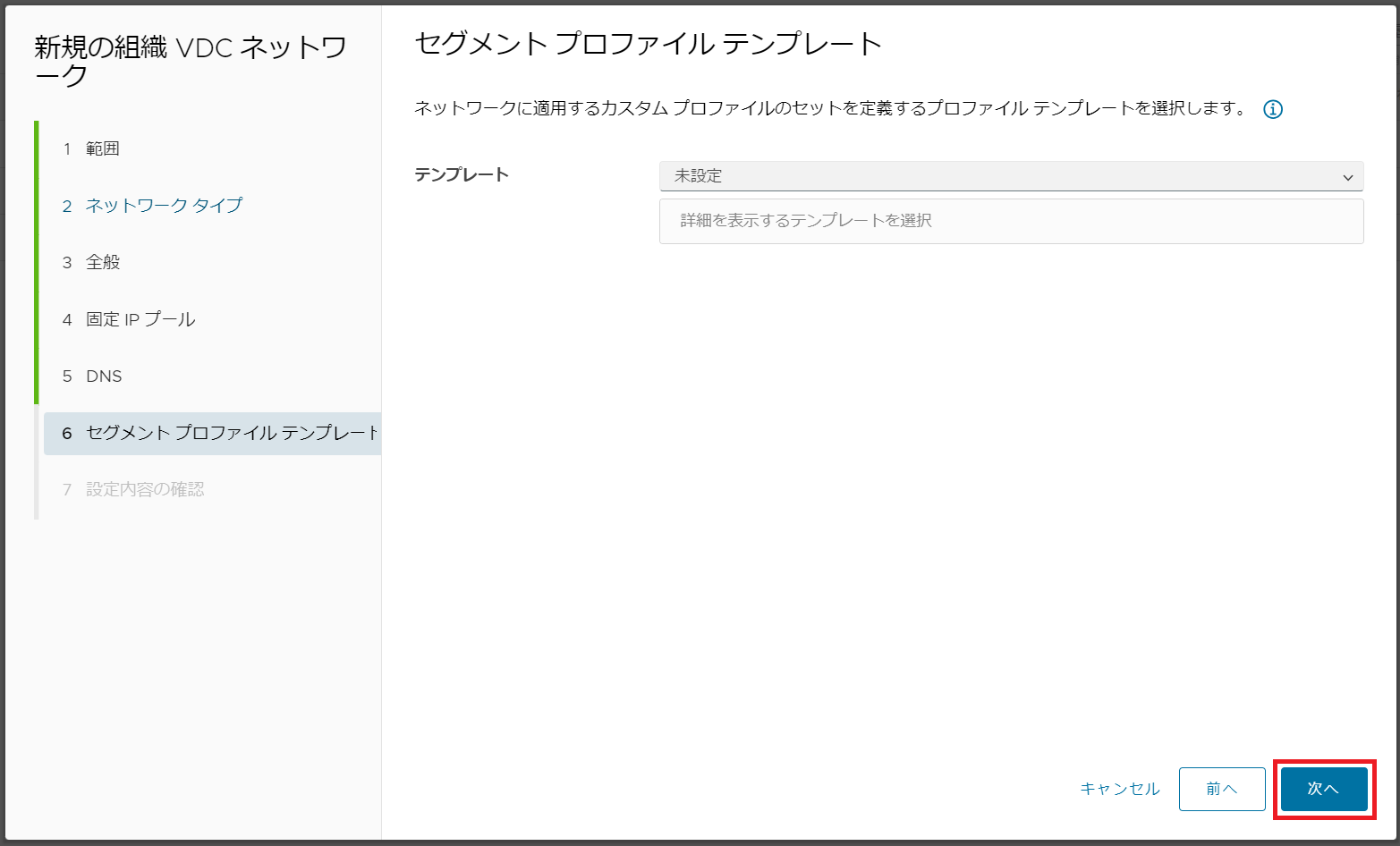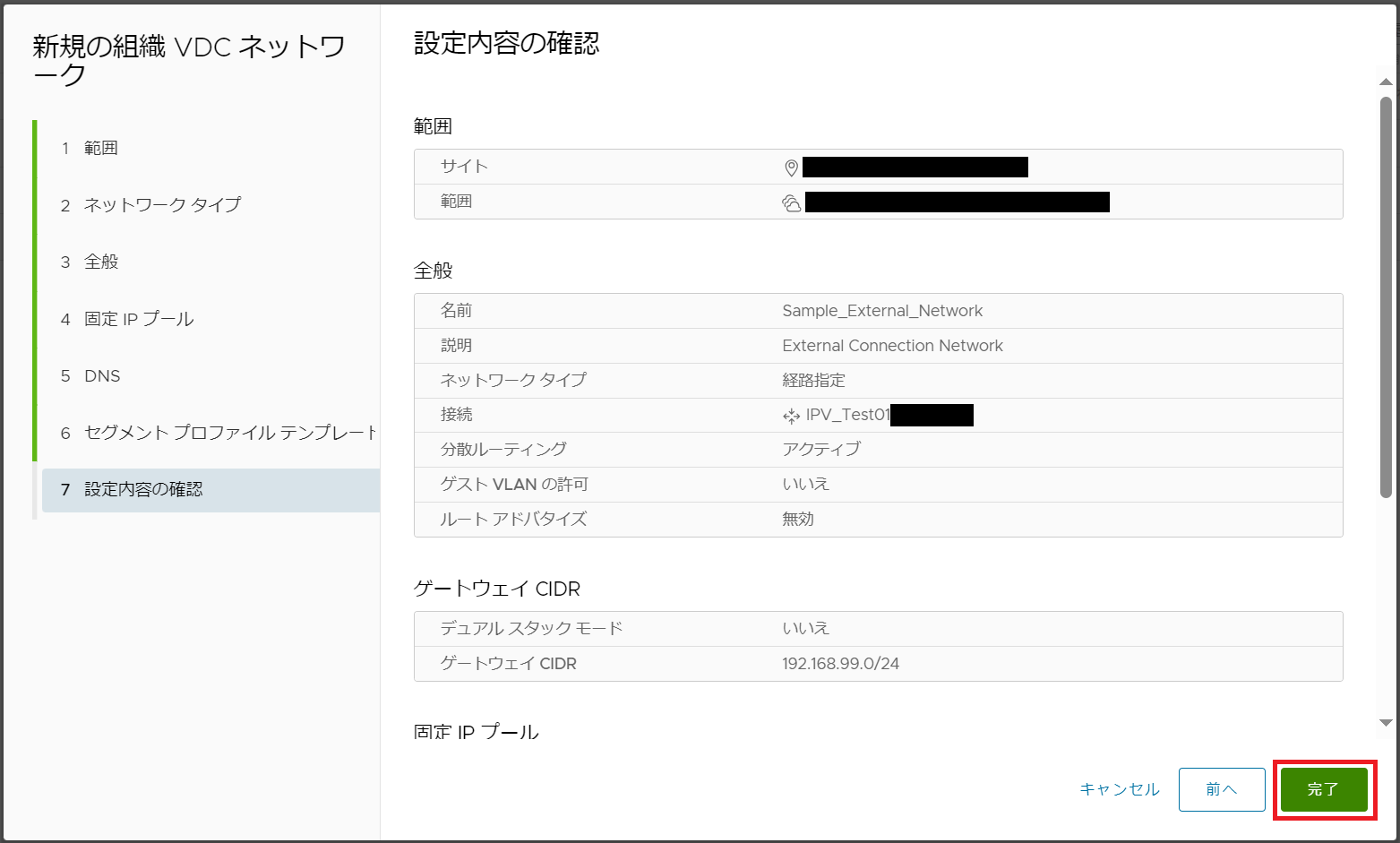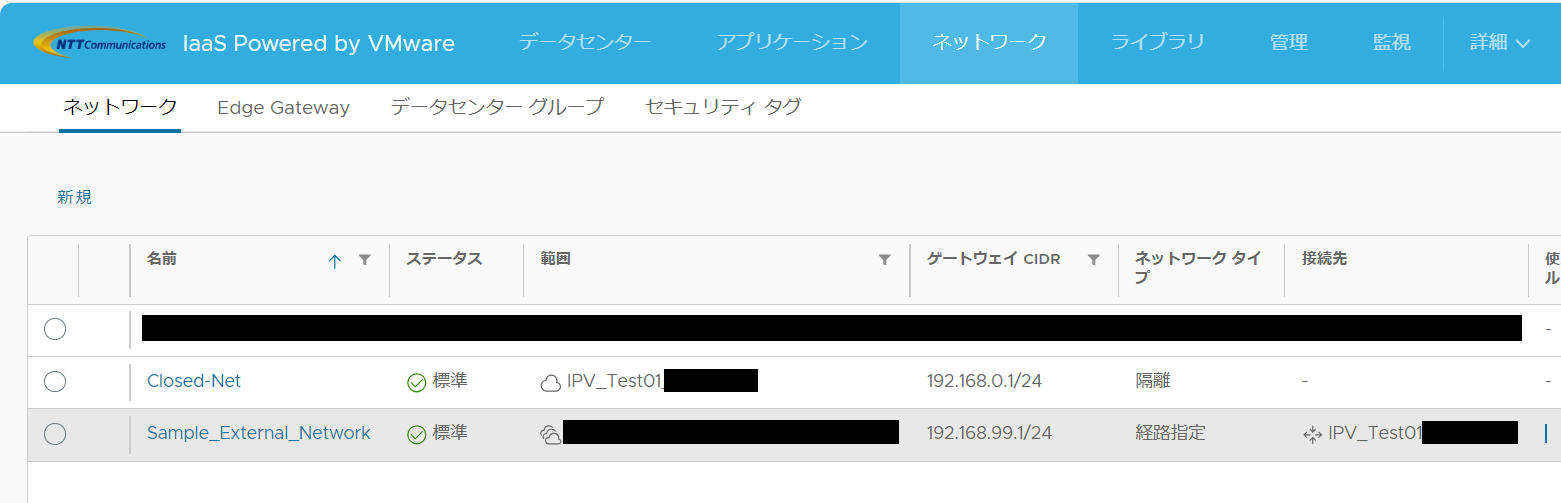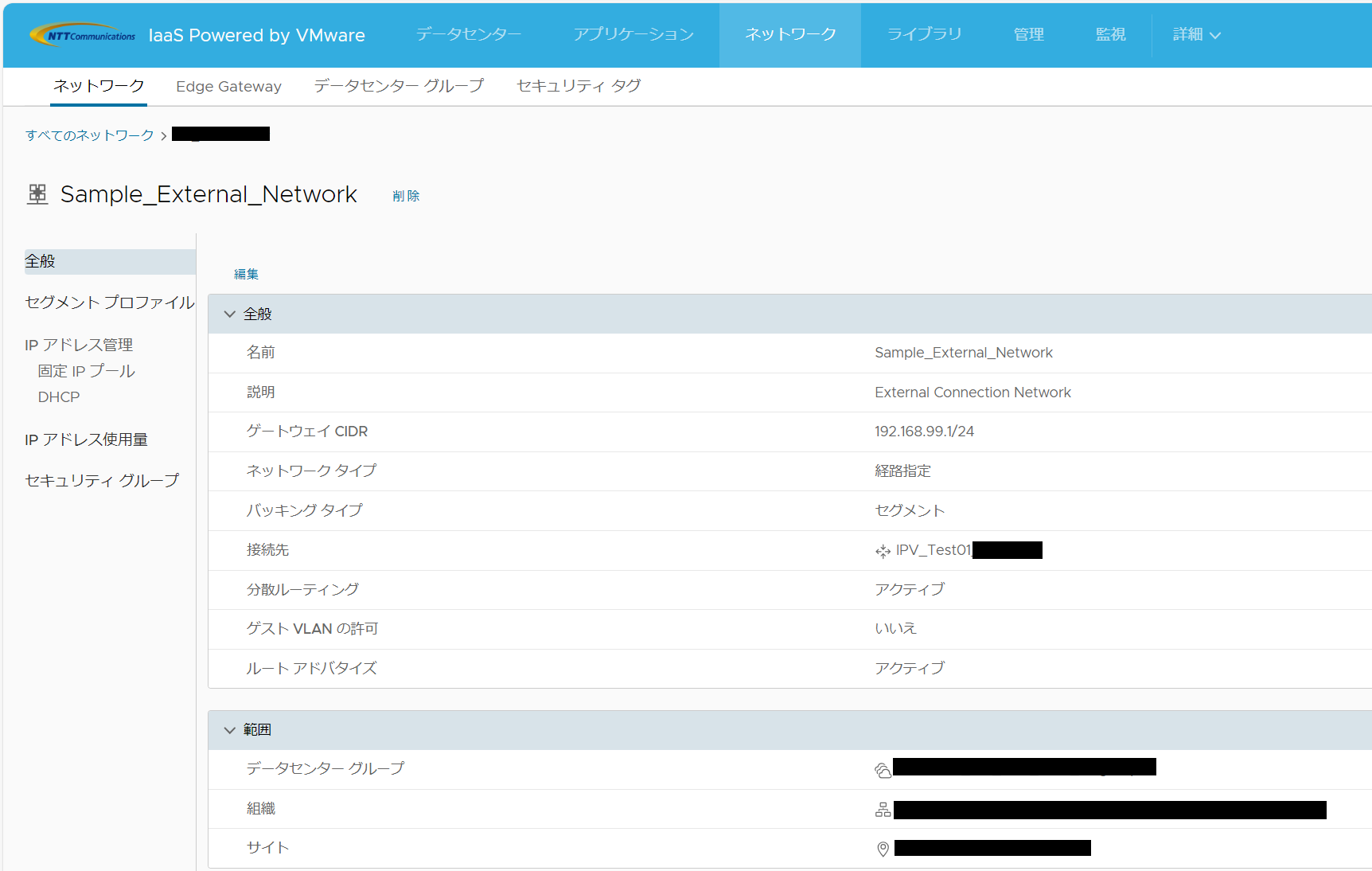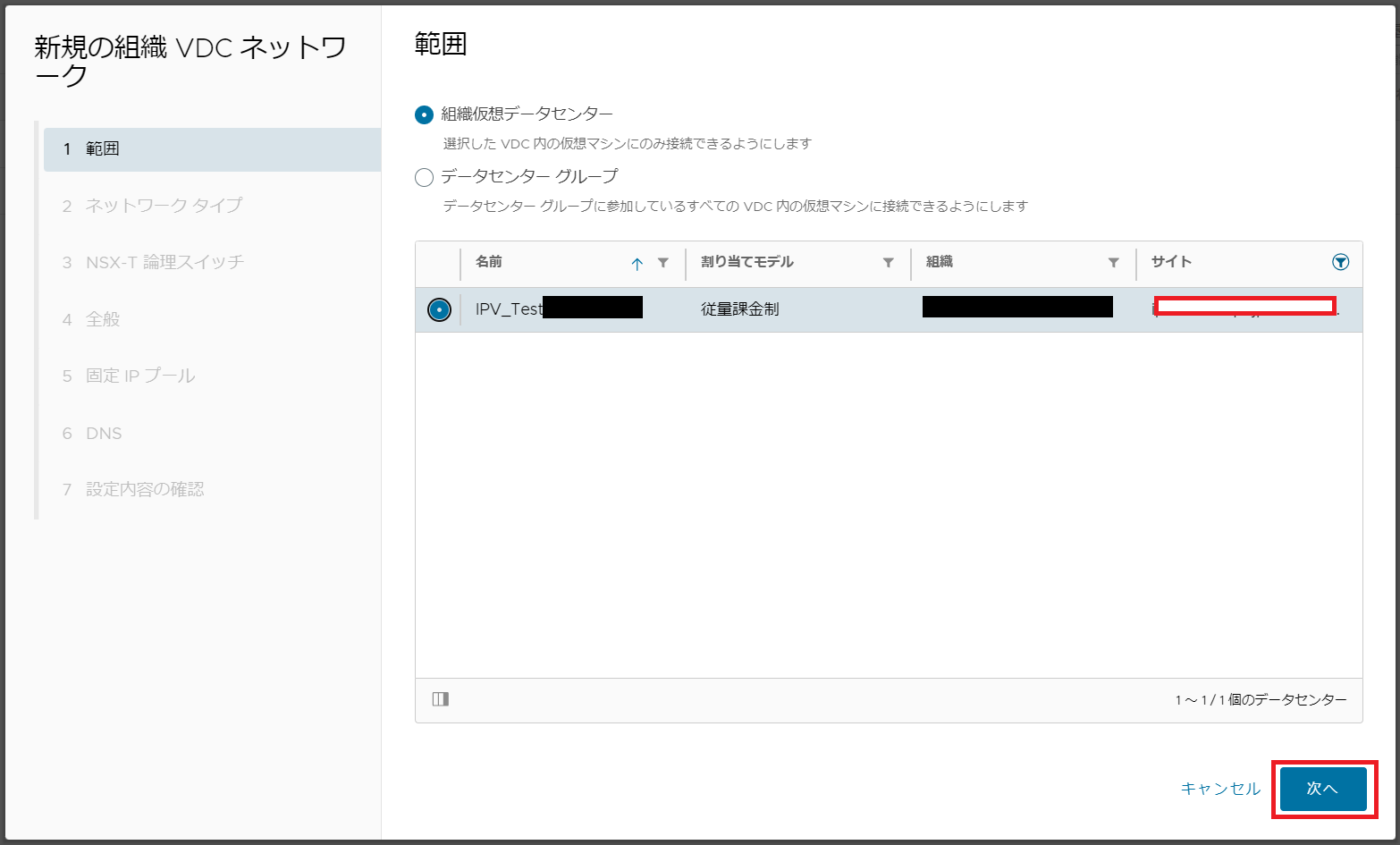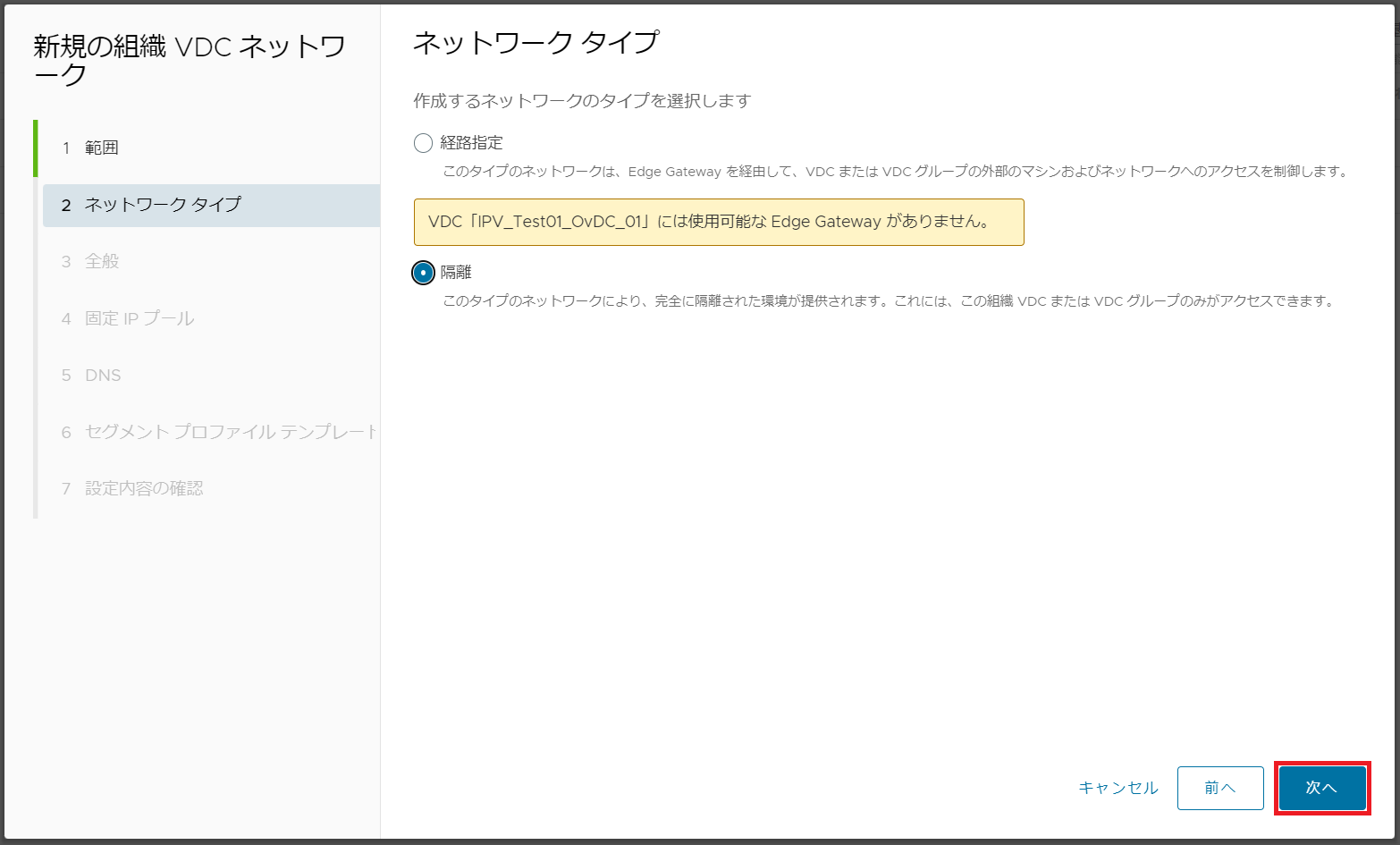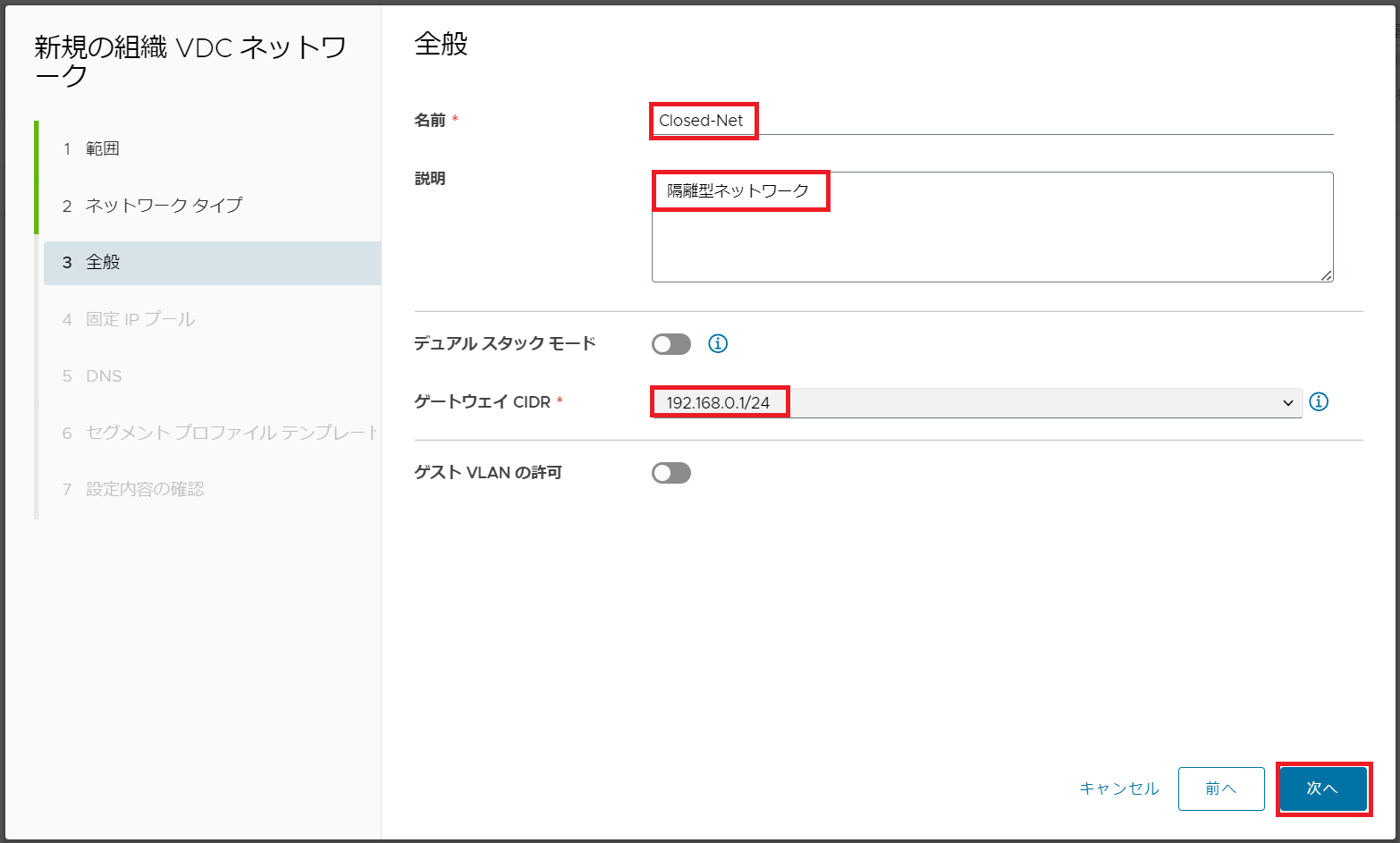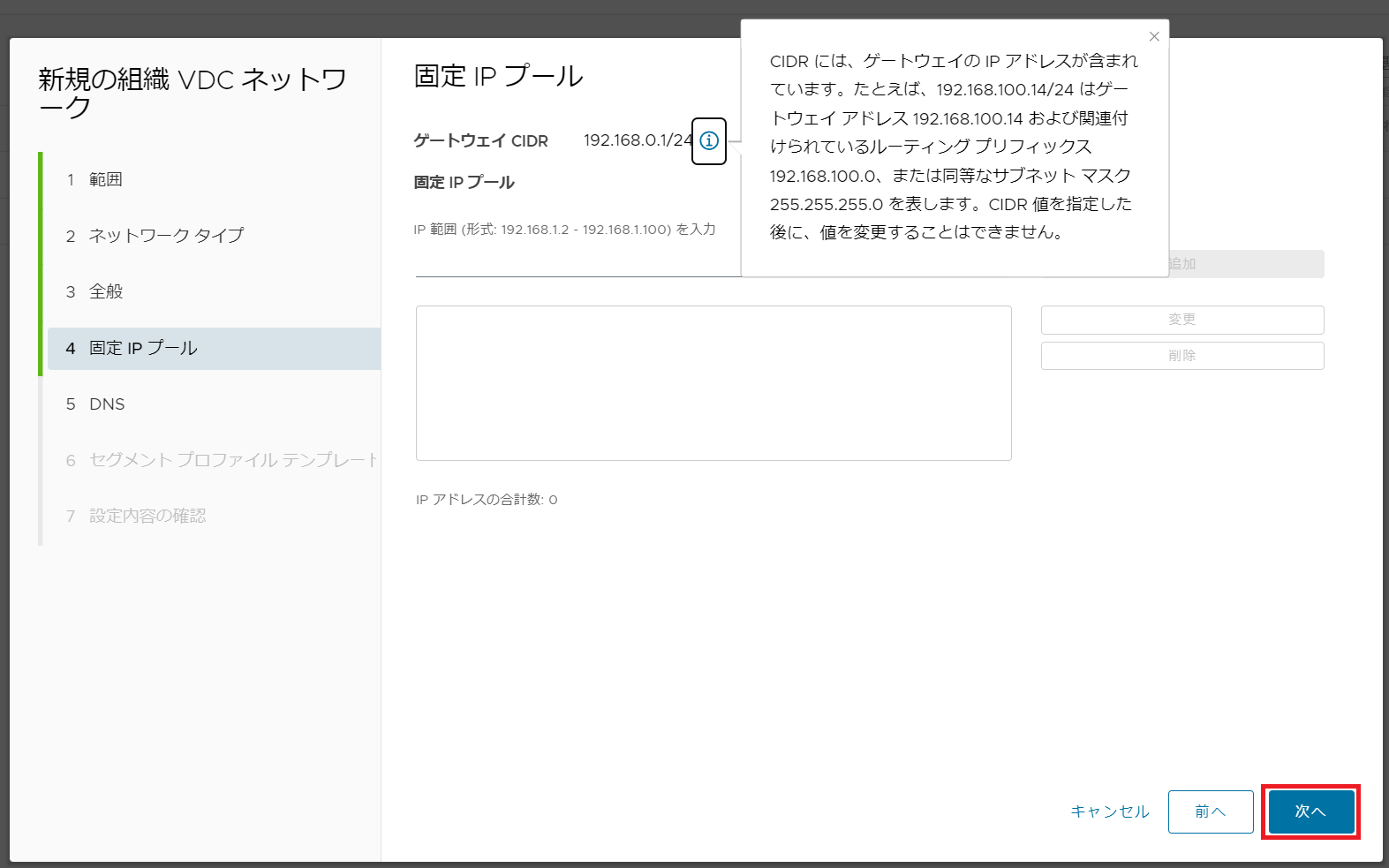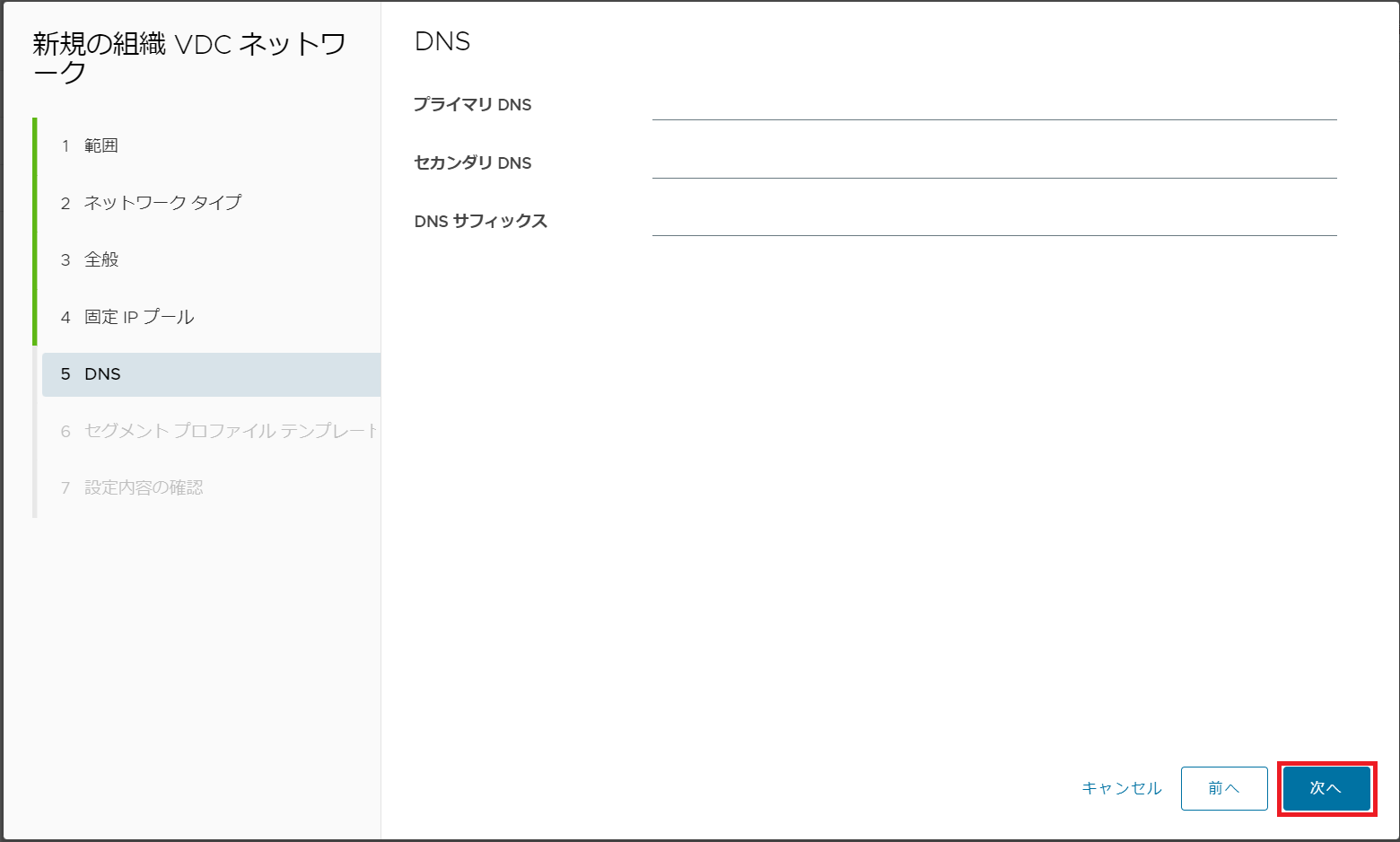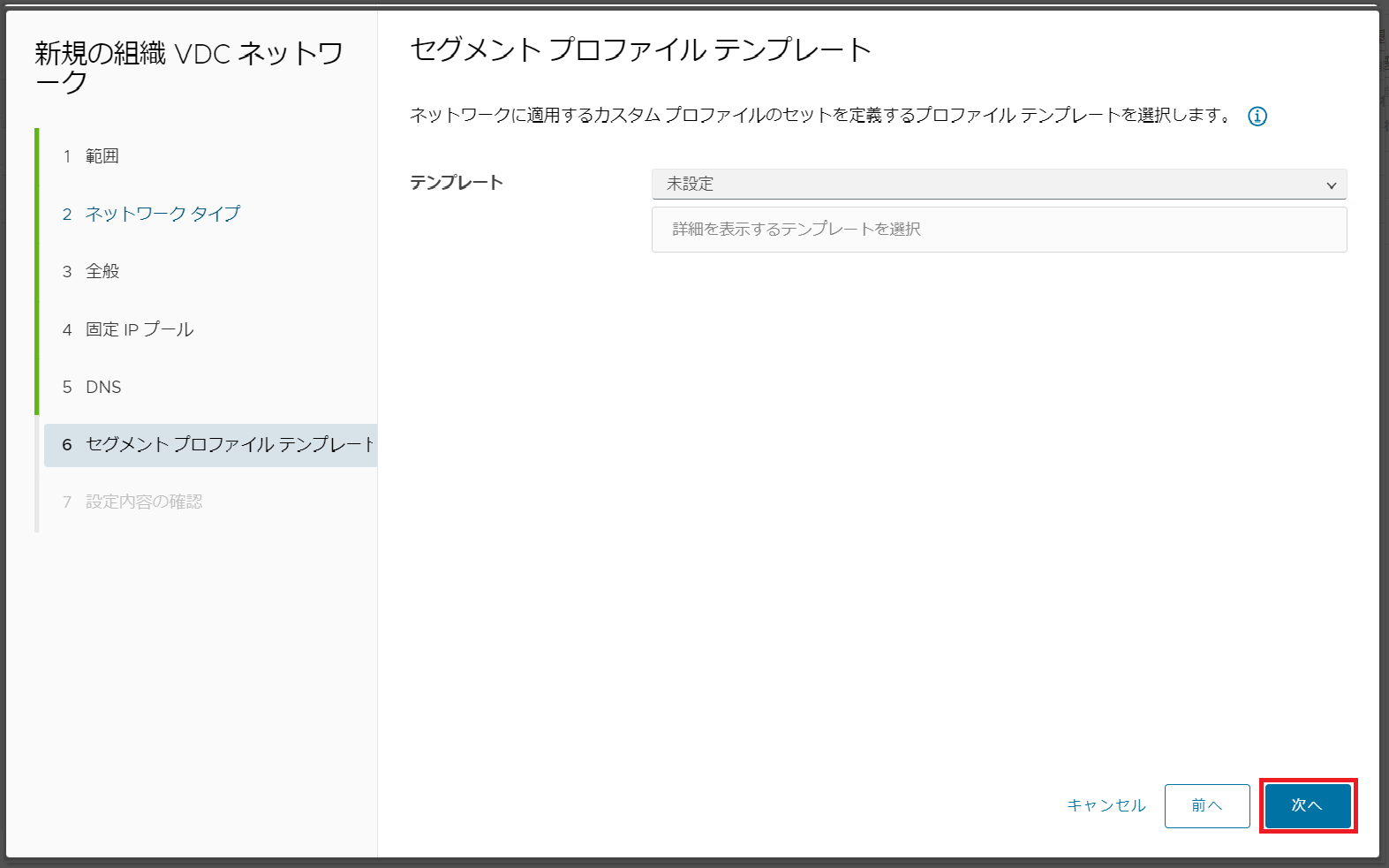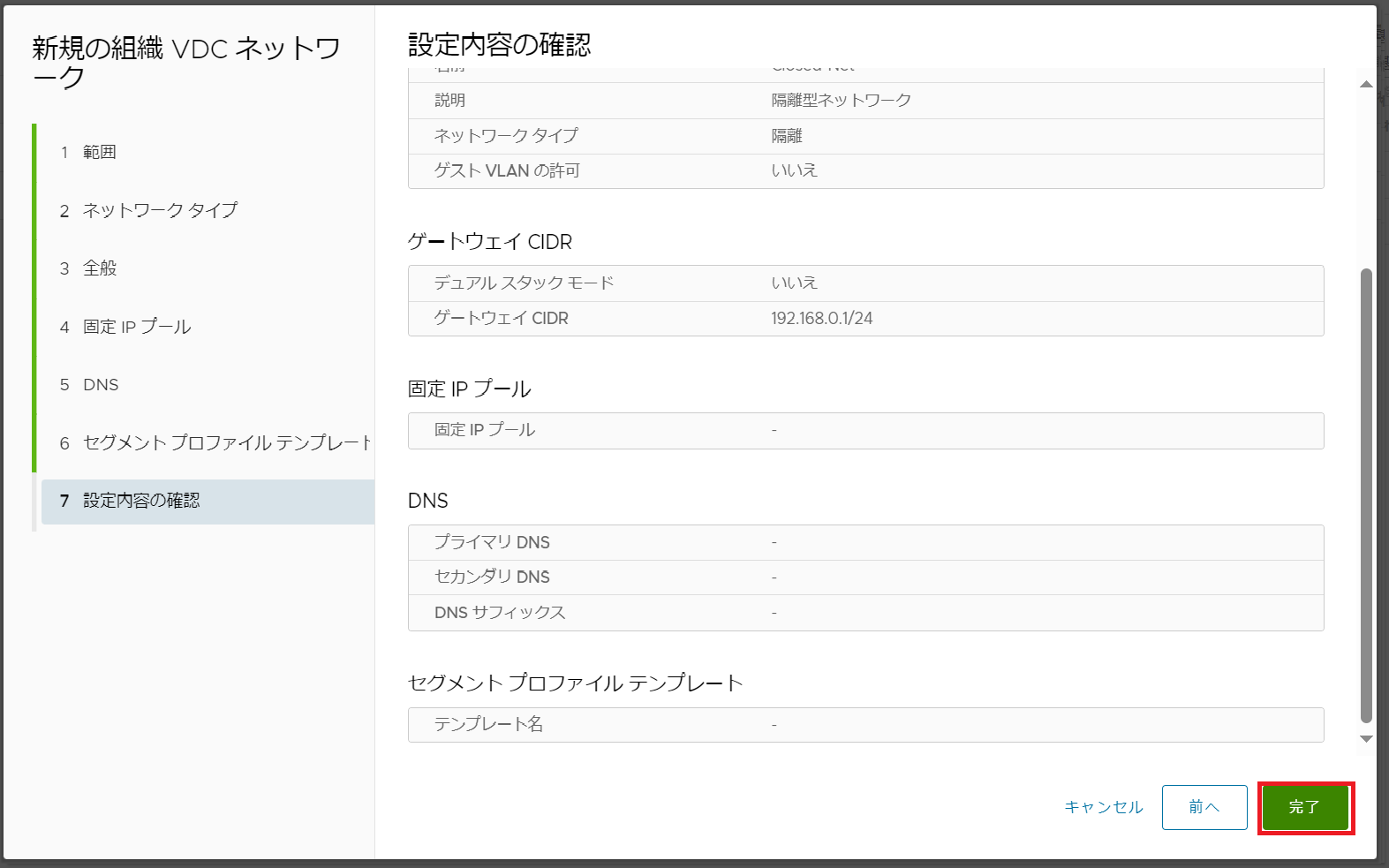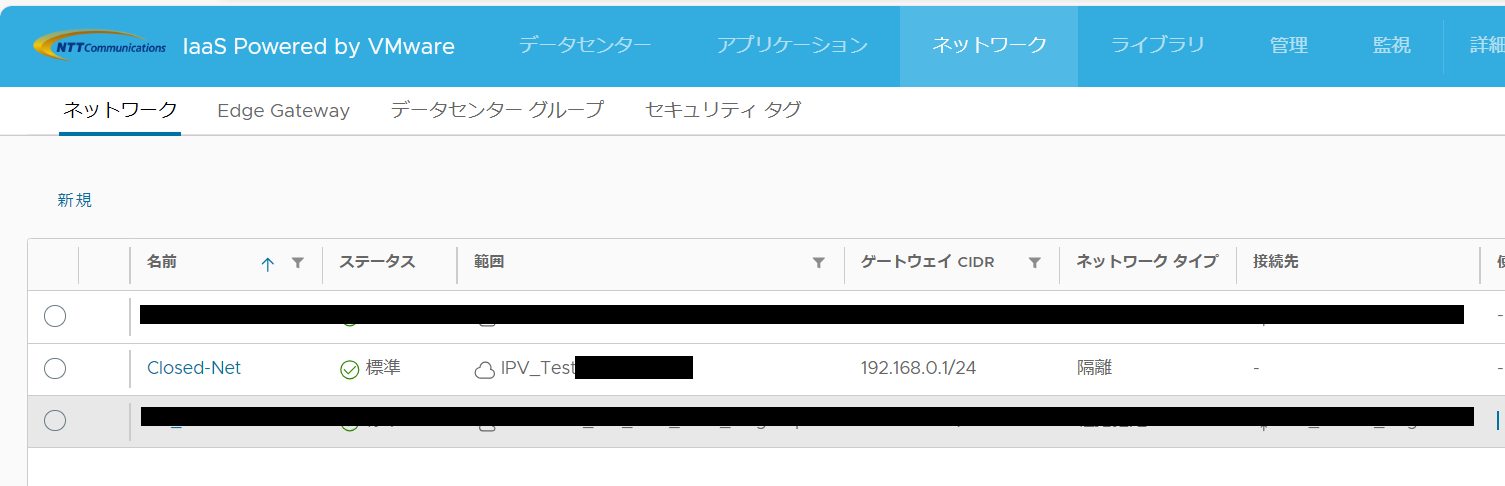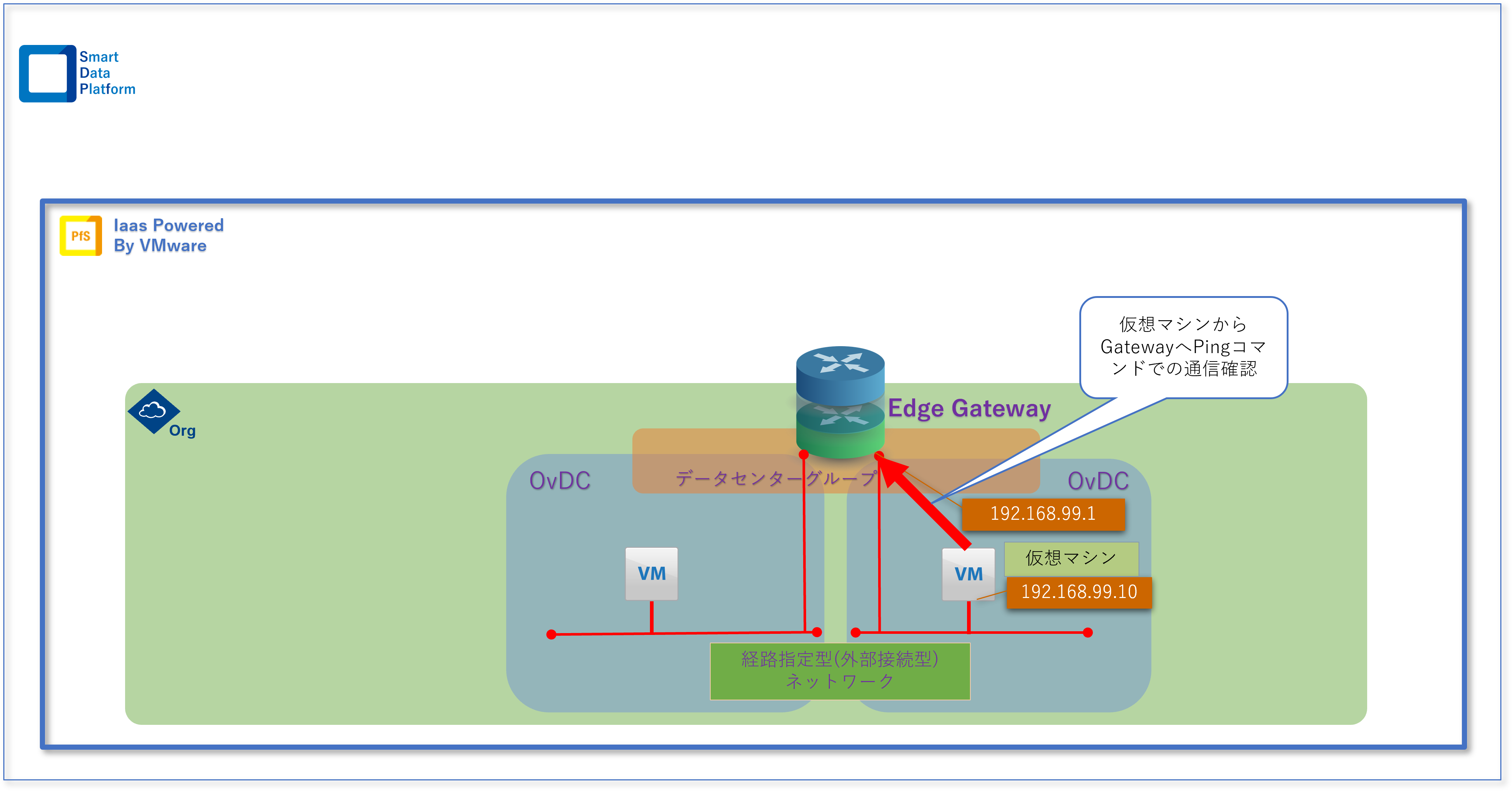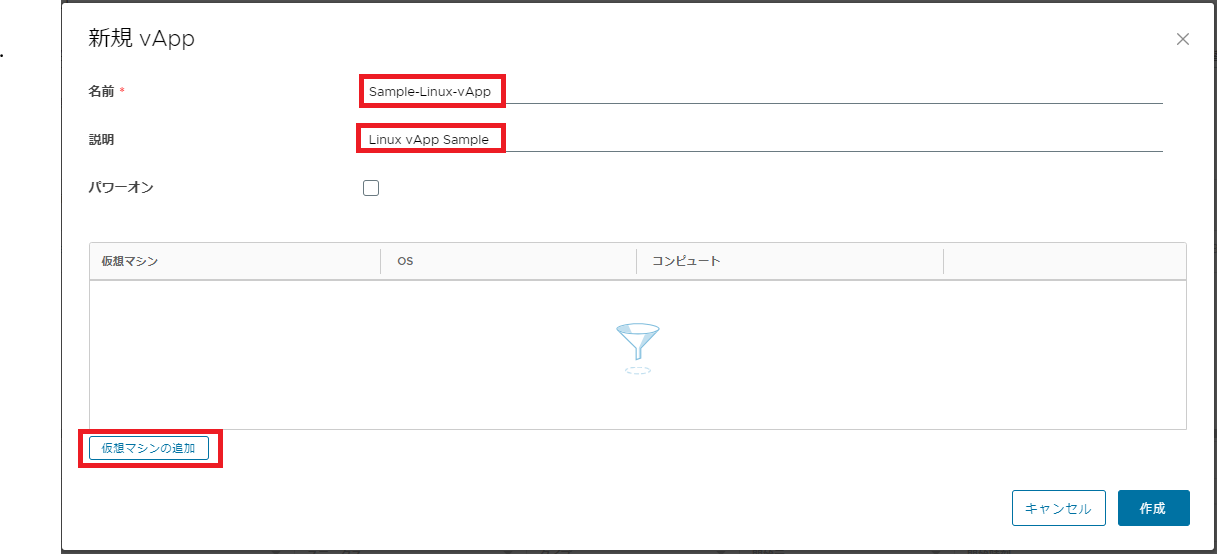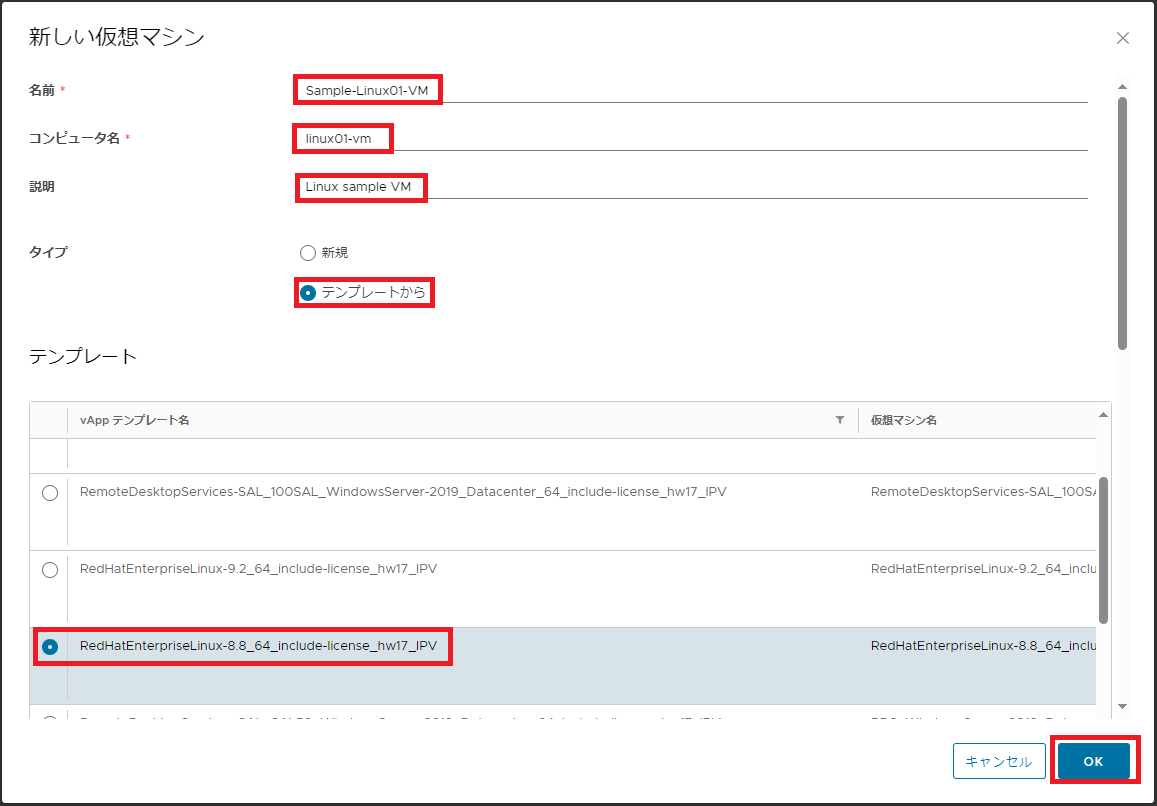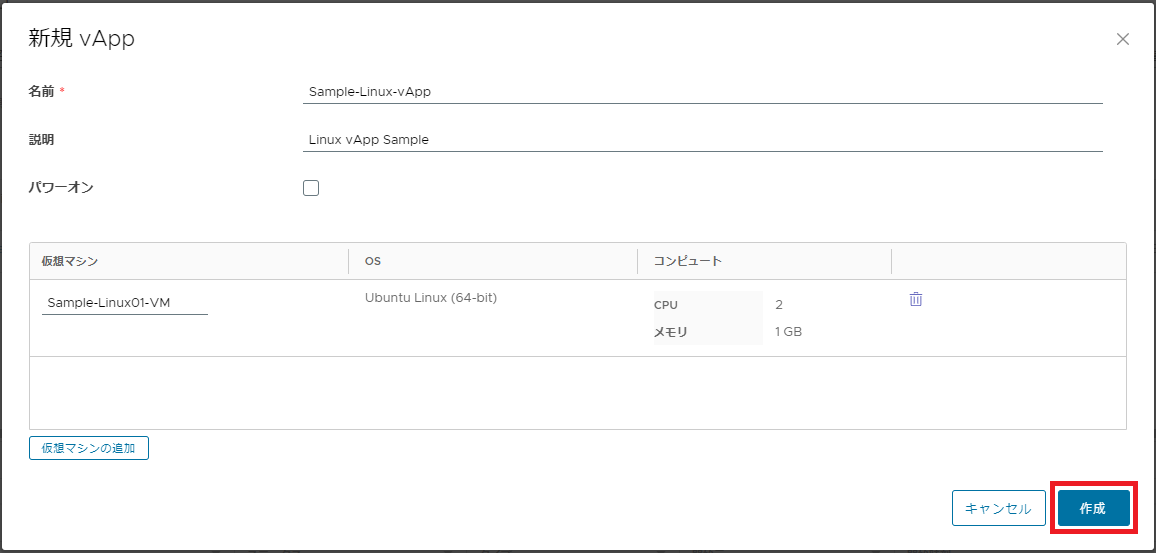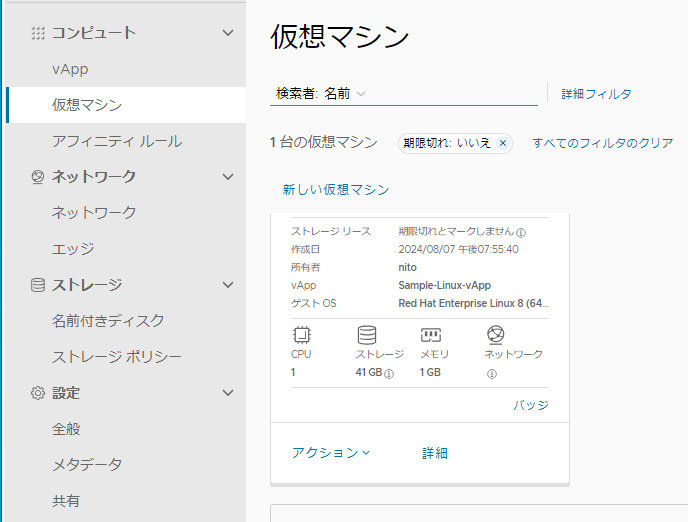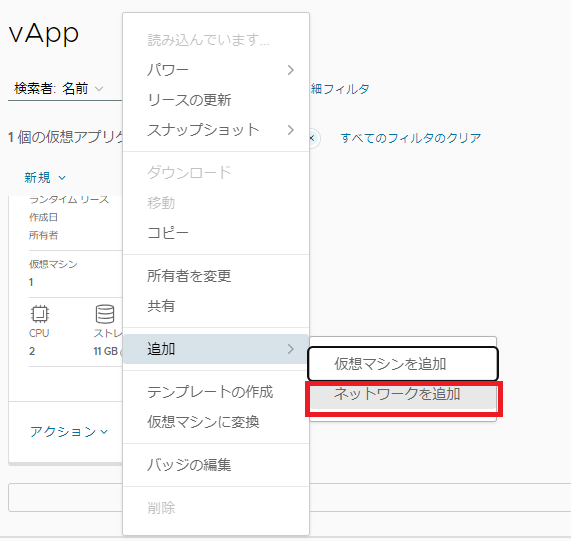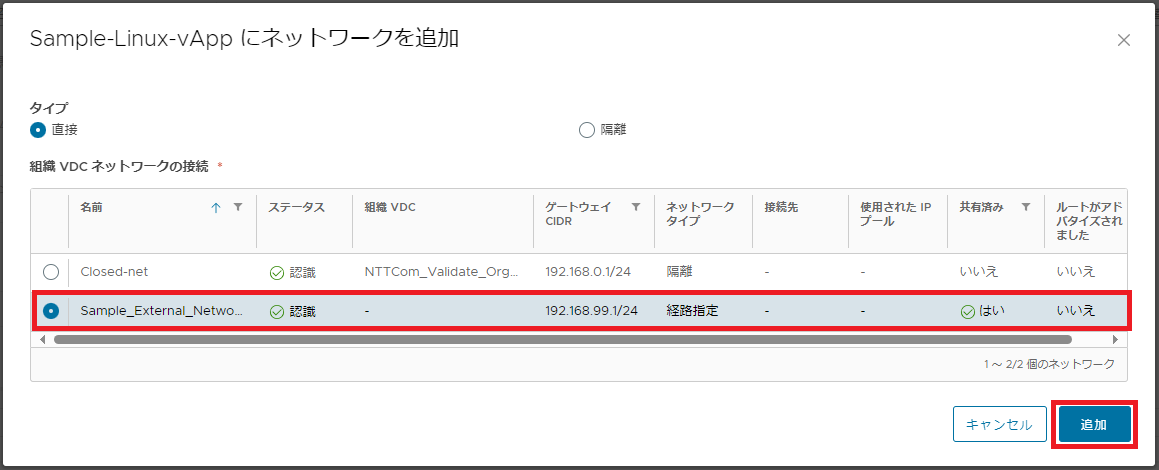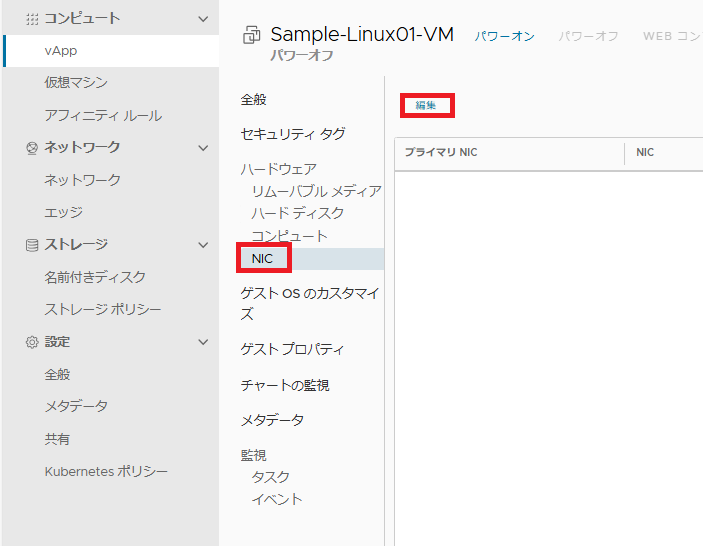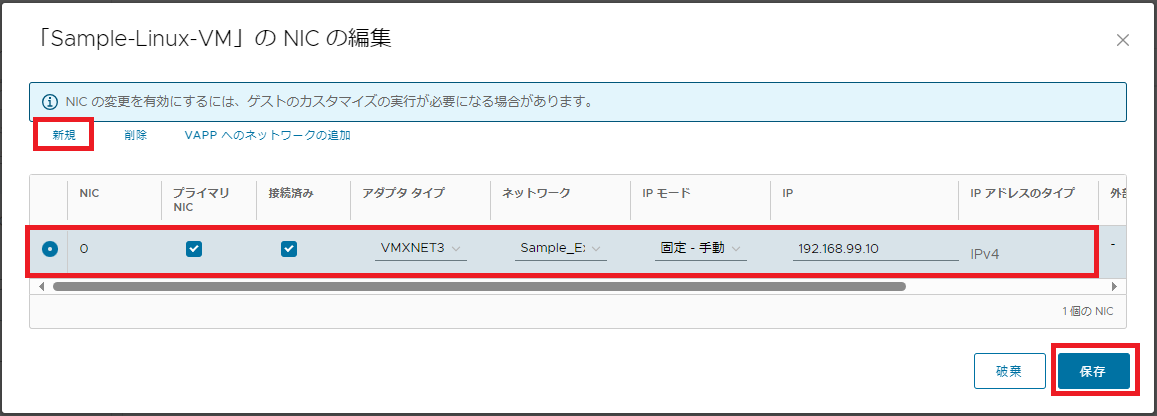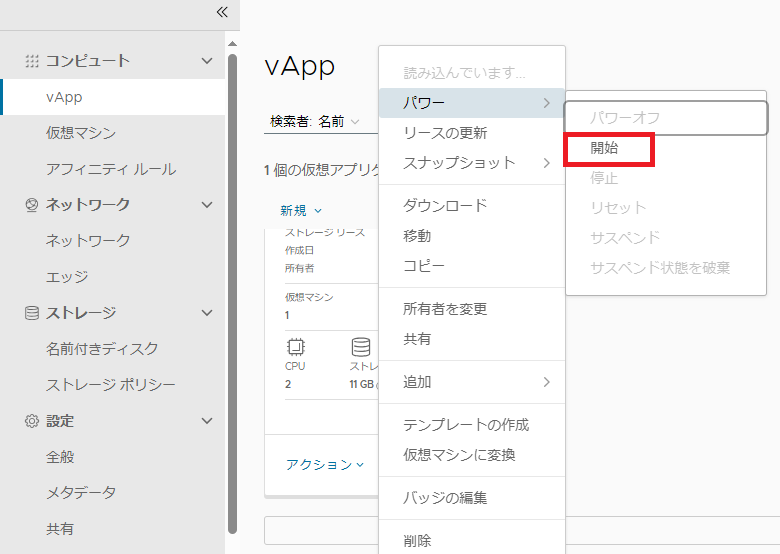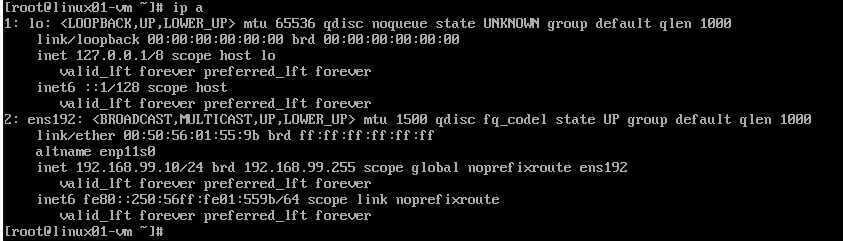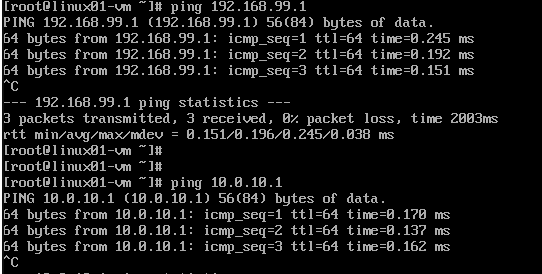IPVネットワーク設定入門ガイド - ネットワーク共通設定編¶
目次
1. OvDCネットワークの構築¶
- 本章では以下の構成図、ネットワークパラメータ、構築手順フローを基にIPVネットワーク共通設定手順を説明します。
- 以下、OvDCネットワーク設定手順を説明します。
(1) NSX-T External Network(Edge Gateway)の作成¶
- 設定箇所
- 各設定値を入力後、「作成」ボタンをクリックします。
設定項目 |
設定例 |
|---|---|
Owner Type |
vdc_group (リストから選択)
※データセンターグループを事前に作成していること。
|
Ouner vDC Group ID |
datacenter_group...(adf...: 自動採番) |
Edge名 |
External_Conn-Edge (任意の名称を記入) |
Form Factor |
NSX-T-Edge-Standard(HA) (リストから選択) |
LB Type |
Disabled (リストから選択) |
Description |
External Edge Connection (任意の説明を記入) |
注釈
(2) OvDCネットワークの作成¶
①経路指定型(外部接続OvDC)ネットワークの作成¶
- 設定箇所
- 共通設定ネットワーク設定にて作成した「データセンターグループ」を選択し、「次へ」をクリックします。
- 「経路指定型」にチェックを入れ、「次へ」をクリックします。
- 「名前」「説明」「Gateway CIDR」を記入し、「次へ」をクリックします。
- 固定IPプールは本ケースでは利用しないため、空欄のまま「次へ」をクリックします。
- DNSは本ケースでは利用しないため、空欄のまま「次へ」をクリックします。
- セグメント プロファイル テンプレートについては、未設定のまま「次へ」をクリックします。
設定項目 |
設定例 |
|---|---|
範囲 |
データセンターグループ( データセンターグループ名にチェックを入れる) |
ネットワーク タイプ |
経路指定 |
名前 |
Sample_External_Network (外部接続用ネットワークの任意の名称を記入) |
説明 |
External Connection Network (任意の説明を記入) |
ゲートウェイ CIDR
(仮想I/F番号CN②)
|
192.168.99.1/24 (ゲートウェイIPアドレスを記入) |
固定IPプール |
固定 IP アドレスが必要な仮想マシンへの割り当て用に 1 つ以上の IP アドレスを予約するには、このネットワークの [固定 IP プール] を構成します。
※本ケースでは未設定
|
DNS |
プライマリDNS: ライマリ DNS サーバの IP アドレスを入力します。
セカンダリDNS: セカンダリ DNS サーバの IP アドレスを入力します。
サフィックスDNS: サフィックスは、ホスト名を含めないDNS名です。
※本ケースでは未設定
|
セグメント プロファイル テンプレート |
ネットワークに適用するプロファイルのセットを定義するプロファイルテンプレート
※現状選択できるルールセットはありません。
|
注釈
- 設定が完了後、設定値を確認します。
②隔離型OvDCネットワークの作成¶
- 設定箇所
- 「組織仮想データセンター」を選択し、「次へ」をクリックします。
- 「隔離」にチェックを入れ、「次へ」をクリックします。
- 「名前」「説明」「Gateway CIDR」を記入し、「次へ」をクリックします。
- 固定IPプールは本ケースでは利用しないため、空欄のまま「次へ」をクリックします。
- DNSは本ケースでは利用しないため、空欄のまま「次へ」をクリックします。
- セグメント プロファイル テンプレートについては、未設定のまま「次へ」をクリックします。
設定項目 |
設定例 |
|---|---|
範囲 |
組織仮想データセンター (OvDC名にチェックを入れる) |
ネットワーク タイプ |
隔離 |
名前 |
Closed-net (隔離型ネットワークの任意の名称) |
説明 |
隔離型ネットワーク (任意の説明を記入) |
ゲートウェイ CIDR
(仮想I/F番号CN①)
|
192.168.0.1/24 (ゲートウェイIPアドレスを記入) |
ネットワーク タイプ |
隔離 |
固定IPプール |
固定 IP アドレスが必要な仮想マシンへの割り当て用に 1 つ以上の IP アドレスを予約するには、このネットワークの [固定 IP プール] を構成します。
※※本ケースでは未設定
|
DNS |
プライマリDNS: ライマリ DNS サーバの IP アドレスを入力します。
セカンダリDNS: セカンダリ DNS サーバの IP アドレスを入力します。
サフィックスDNS: サフィックスは、ホスト名を含めないDNS名です。
※※本ケースでは未設定
|
セグメント プロファイル テンプレート |
ネットワークに適用するプロファイルのセットを定義するプロファイルテンプレート
※現状選択できるルールセットはありません。
|
注釈
- 設定が完了後、設定値を確認します。
2. 疎通確認¶
- IPVネットワーク構築後に経路指定型OvDCネットワークに仮想マシンを配置して疎通確認を行います。
(1) vAppへの仮想マシン作成(パブリックテンプレートデプロイ)¶
- パブリックテンプレートをテナント内にデプロイし、疎通確認を行うための仮想マシンをOvDCに配置します。
注釈
- vCDテナントポータルログイン後、[Top]->ナビゲーションメニュー[データセンター]を選択し作成対象OvDCカードをクリックします。
- [新規] > [新規VAPP]をクリック後、名前と説明(任意)を入力し、画面下部の[仮想マシンの追加]をクリックします。
項目 |
設定内容 |
|---|---|
名前 |
Sample-Linux-vApp |
説明 |
Linux vApp Sample |
パワーオン |
チェックを外した状態にしておきます。 |
項目 |
内容 |
|---|---|
名前 |
Sample-Linux-VM(任意の名称) |
コンピュータ名 |
linux01-vm(任意の名称) |
説明 |
Sample Linux VM(任意の説明) |
タイプ |
弊社提供のパブリックテンプレートを利用するため「テンプレートから」を選択します。 |
テンプレート |
「RedHatEnterpriseLinux-8.8_64_include-license_hw17_IPV」を選択します。 |
カスタムストレージポリシーの使用 |
デフォルトのまま |
- 以下の画面から「作成」をクリックします。
注釈
- 次にvAppにOvDCネットワークを追加します。
- 作成したOvDCネットワークを選択し[追加]をクリックします。
- 次に仮想マシンにネットワーク設定を追加します。
- 「新規」をクリックします。
- 内容を記載後、「保存」をクリックします。
項目 |
内容 |
|---|---|
接続中 |
チェックを入れる |
ネットワークアダプタタイプ |
VMXNET3(リストより選択) |
ネットワーク |
Sample_External_Network(任意の名称) |
IP モード |
固定・手動(リストより選択) |
IPアドレス |
192.168.99.10 |
MACアドレス |
00:50:xx:xxx (自動設定) |
注釈
(2) vAppの起動¶
- 作成したvAppを開始します。
- 仮想マシンが起動したらWebコンソールを開き、rootユーザにてログインします。
注釈
(3) 疎通確認¶
- OvDCに配置した仮想マシンから、以下のコマンドにて各IPアドレスに対して疎通確認を行います。※Linuxのマシンを想定しています。
# NICに設定されているIPアドレスを確認
ip a
# デフォルトゲートウェイへの通信
ping 192.168.99.1